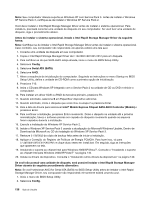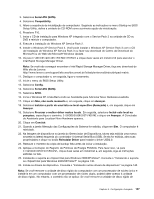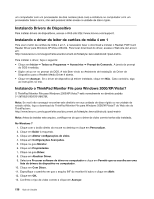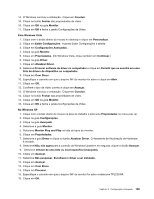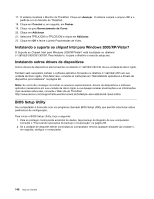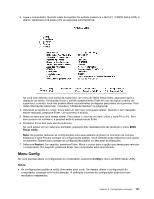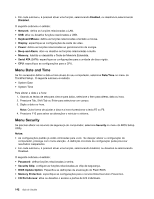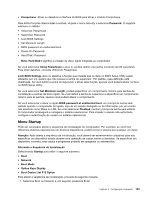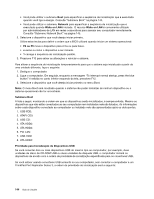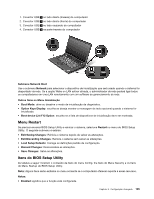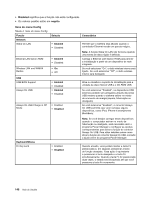Lenovo ThinkPad L421 (Brazilan Portuguese) User Guide - Page 161
Menu Config, Setup Utility, Restart, Config, Notas
 |
View all Lenovo ThinkPad L421 manuals
Add to My Manuals
Save this manual to your list of manuals |
Page 161 highlights
3. Ligue o computador. Quando a tela de logotipo for exibida, pressione a tecla F1. O BIOS Setup Utility é aberto. Aparecerá uma janela com as seguintes características: Se você tiver definido uma senha de supervisor, um menu do BIOS Setup Utility aparecerá após a digitação da senha. Você pode iniciar o utilitário pressionando Enter em vez de digitar a senha de supervisor; contudo, você não poderá alterar os parâmetros protegidos pela senha de supervisor. Para obter informações adicionais, consulte o "Utilizando Senhas" na página 69. 4. Utilizando as teclas do cursor, mova para um item que você queira alterar. Quando o item desejado estiver realçado, pressione Enter. Um submenu é exibido. 5. Altere os itens que você deseja alterar. Para alterar o valor de um item, utilize a tecla F5 ou F6. Se o item possuir um submenu, é possível exibi-lo pressionando Enter. 6. Pressione F3 ou Esc para sair do submenu. Se você estiver em um submenu aninhado, pressione Esc repetidamente até alcançar o menu BIOS Setup Utility. Nota: Se precisar restaurar as configurações para seus estados originais no momento da compra, pressione a tecla F9 para carregar as configurações padrão. Você também pode selecionar uma opção no submenu Restart para carregar as configurações padrão ou descartar as alterações. 7. Selecione Restart. Em seguida, pressione Enter. Mova o cursor para a opção que deseja para reiniciar o computador. Em seguida, pressione Enter. Seu computador será reinicializado. Menu Config Se você precisar alterar a configuração do computador, selecione Configno menu do BIOS Setup Utility. Notas: • As configurações padrão já estão otimizadas para você. Se desejar alterar a configuração do computador, prossiga com muita atenção. A definição incorreta da configuração pode provocar resultados inesperados. Capítulo 8. Configuração Avançada 141